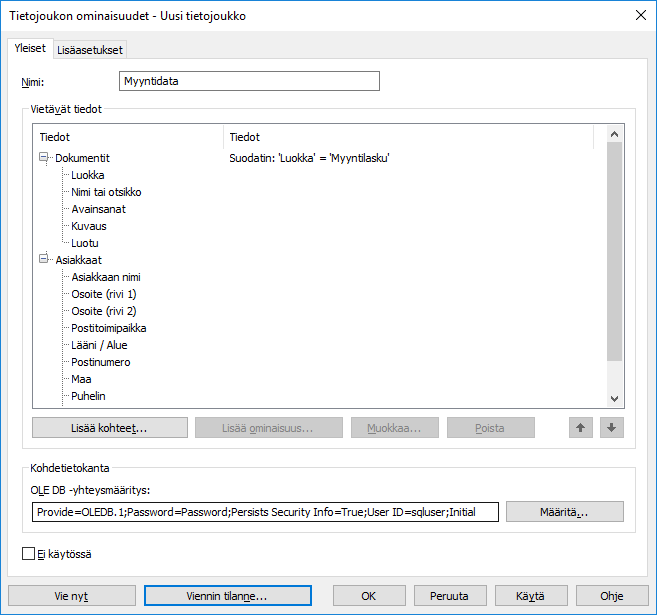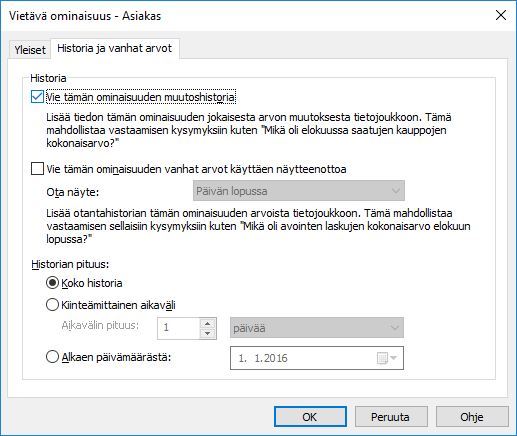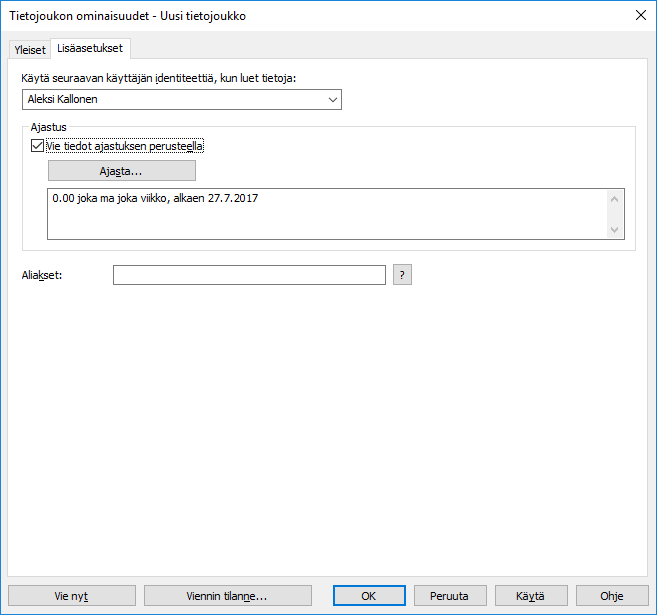Tietojoukon luonti
M-Filesin raportointitietopalveluilla voit viedä tietoja M-Filesista ulkoisiin tietokantoihin (SQL Server). Voit valita vietävät tiedot, luoda ajastettuja vientejä ja muodostaa raportteja viedystä tietojoukosta. M-Filesin raportointitietopalvelut asennetaan M-Files Serverin asennuksen yhteydessä.
Suosittelemme, että luot uuden kohdetietokannan vientiä varten ennen tietojoukon luomista.
Luo tietojoukko näin:
- Avaa M-Files Admin.
- Laajenna vasemman reunan puunäkymässä M-Files-palvelinyhteys.
- Laajenna Dokumenttivarastot.
- Laajenna varasto.
- Valitse Raportointi ja tietojen vienti ja napsauta sitten Uusi tietojoukko tehtäväalueella.
- Kirjoita uuden tietojoukon nimi Nimi-kenttään.
-
Valitse vietävät kohteet napsauttamalla Vietävät tiedot -kohdassa Lisää kohteet....
Tulos:Lisää kohteet tietojoukkoon -ikkuna avautuu.
-
Valitse vietävät kohteet Vietävät kohteet -pudotusvalikosta kohdetyypin mukaan.
Napsauttamalla Suodata kohteet... voit tarkentaa valittuja kohteita määrittämällä ominaisuusehtoja, jotka vietävien kohteiden on täytettävä. Katso lisätietoja kohteiden suodattamisesta ominaisuuksien mukaan kohdasta Ominaisuuksiin perustuvat ehdot.
- Valinnainen:
Valitse juuri lisäämäsi kohde Vietävät tiedot -kohdassa ja lisää valitulle kohdetyypille vietäväksi haluamasi ominaisuus napsauttamalla Lisää ominaisuus....
- Valitse vietävä ominaisuus Vietävä ominaisuus -pudotusvalikosta.
-
Siirry Historia ja vanhat arvot -välilehdelle.
Historia ja vanhat arvot -välilehdellä voit määrittää, haluatko viedä valitun ominaisuuden muutoshistorian ja aiemmat arvot.
-
Merkitse Vie tämän ominaisuuden muutoshistoria -valintaruutu, jos haluat viedä valitun ominaisuuden muutoshistorian.
Muutoshistoria lisää merkinnän ominaisuuden jokaisesta arvon muutoksesta tietojoukkoon. Tämä mahdollistaa vastaamisen sellaisiin kysymyksiin kuin ”Mikä oli elokuussa saatujen kauppojen kokonaisarvo?”. Se tehdään viemällä ominaisuuden arvon Suljettu muutoshistoria ja määrittämällä kohteet, joilla kyseisen ominaisuuden arvo Ei muuttui arvoksi Kyllä elokuun aikana.
- Merkitse Vie tämän ominaisuuden vanhat arvot käyttäen näytteenottoa -valintaruutu, jos haluat viedä valitun ominaisuuden aiemmat arvot, ja määritä näytteenottotaajuus (päivittäin, viikoittain, kuukausittain tai vuosittain) Ota näyte -pudotusvalikosta.
-
Määritä valitun ominaisuuden muutoshistorian ja vanhojen arvojen historian pituus valitsemalla Koko historia, Kiinteämittainen aikaväli tai Alkaen päivämäärästä.
Jos näytteenottoväli on tiheä (esim. päivittäin), kannattaa historian pituutta rajoittaa, jotta vältetään tarpeettoman suureksi paisuva tietokanta ja nopeutetaan vientitoimintoa.
- Napsauta OK, kun haluat sulkea Vietävä ominaisuus -valintaikkunan.
-
Anna OLE DB -yhteysmääritys -kenttään yhteysmerkkijono kohdetietokantayhteyden muodostamista varten tai määritä yhteysmerkkijono napsauttamalla Määritä....
Huomaa: Suosittelemme erillisen kohdetietokannan käyttämistä jokaiselle uudelle tietojoukolle.
Jos käytät Microsoft SQL Serveriä kohdetietokantana, on suositeltavaa käyttää Microsoft OLE DB Driver for SQL Server (MSOLEDBSQL) -tietopalvelua ja valita kohdetietokannan palautusmallin asetukseksi yksinkertainen tai joukkokirjattu. Tämä parantaa huomattavasti tietojoukkojen viennin nopeutta ja suorituskykyä.
Katso lisätietoja tietokannan yhteysmerkkijonosta kohdasta Kohdetyypit ja niiden yhteydet ulkoisiin tietokantoihin.
- Siirry Lisäasetukset-välilehdelle.
-
Valitse Käytä seuraavan käyttäjän identiteettiä, kun luet tietoja -pudotusvalikosta käyttäjä, jonka identiteettiä haluat käyttää tietojen siirtämiseen M-Filesista raportointipalveluihin.
Käyttäjäksi kannattaa valita ns. peruskäyttäjä, jolla ei ole laajennettuja oikeuksia. Jos käytät esimerkiksi omaa käyttäjäidentiteettiäsi, jolla on järjestelmänvalvojan rooli, voi asiakasohjelmiston puolella näytettäviin raportteihin päätyä sellaista tietoa, mitä ei haluta näyttää kaikille käyttäjille.Jos dokumenttivaraston metatietorakenne käännetään usealle kielelle, viedyn tietojoukon metatietokieli vaihtelee sen käyttäjän varaston kieliasetusten mukaan, jonka identiteettiä käytetään tiedon lukemiseen.Jos käytät Electronic Signatures and Advanced Logging -moduulia, valitse käyttäjäksi (M-Files-palvelin).
- Valinnainen:
Merkitse Vie tiedot ajastuksen perusteella -valintaruutu ja napsauta Ajasta..., jos haluat viedä tämän tietojoukon ajoitetusti.
Tietojen vienti suositellaan ajastettavaksi kerran päivässä, viikossa tai kuukaudessa tapahtuvaksi. Raportit päivitetään samalla. Jos et valitse ajastusta, ei tietoja päivitetä sen jälkeen, kun olet ne kerran vienyt. Lisäksi voit luoda raportointipalveluissa erillisen päivityslinkin, jolla käyttäjä voi päivittää raportin asiakasohjelmiston puolella aina halutessaan ajan tasalle. Jos haluat lisätietoja, ota yhteyttä asiakastukeemme osoitteessa M-Files Support Portal tai M-Files-jälleenmyyjääsi.
- Valinnainen:
Lisäasetukset-välilehdellä voit määrittää tietojoukolle aliaksen.
Erota useat aliakset toisistaan puolipisteillä (;).Kun automaattiset aliakset on käytössä ja kirjoitat Yleiset-välilehdelle nimen, Lisäasetukset-välilehden Aliakset-kenttä täytetään automaattisesti. Aliaksen muoto on <ennakkoon määritetty etuliite>.<nimi>. Määritä automaattiset aliakset varastollesi kohdassa Advanced Vault Settings.
- Valinnainen:
Vie tietojoukko heti napsauttamalla Vie nyt.
Voit tarkastella käynnissä olevan vientiprosessin tilaa napsauttamalla Viennin tilanne....
- Lopeta uuden tietojoukon luonti napsauttamalla OK.